Cum folosesc e-Factura?
1Crează un cont în aplicație
Dacă nu ai un cont în aplicața Inside App poți crea unul aici..
Aplicația îți oferă acces complet gratuit 14 zile în care poți testa toate caracteristicile oferite.
2Configurare firmă
Completează informațiile firmei și configurează setările / seriile / aspectul facturii pentru a începe să emiți documente.
3Autorizează SPV
Din meniul din stânga alege Configurare → e-Factura.Aici poți vizualiza lista completă de autorizări făcute în numele firmei curente.

În partea dreaptă vei găsi un buton Autorizare SPV, acesta va deschide un popup ca în imaginea de mai jos.
Aici ai două opțiuni:
1. Tu ai acces în SPV pe baza semnăturii digitale și faci autorizarea singur (folosești butonul Continuă către SPV); Vei fi redirecționat pe site-ul ANAF și conectarea se va face în câteva secunde.
2. Contabilul tău are acces în SPV cu semnătură digitală și îți poate face autorizarea (folosește butonul Autorizare Extern).;
În ambele cazuri este obligatoriu să aveți semnătură digitală valabilă, să fie înregistrată în SPV și token-ul să fie conectat la calculator în momentul autorizării.
Ți se va deschide un popup nou în care să confirmi că vrei să continui. Aici va trebui să apeși pe butonul Generează link.
Se va genera un link unic valabil pentru 24 de ore. Acesta va trebui trimis contabilului sau persoanei împuternicite cu acces în SPV-ul firmei tale.
4Emite facturi și trimite e-Factura
Emite o factură simplu și rapid folosind aplicația Inside App și apoi în pagina de vizualizare factură ai mai multe opțiuni (vezi imaginea de mai jos).
Accesează butonul e-Factura și vei avea două opțiuni:
1. Descarcă XML e-Factura - îți va descărca fișierul precompletat conform facturii emise.
2. Trimite în SPV - va trimite fișierul XML generat direct în ANAF SPV și îți va afișa răspunsul primit direct în aplicație.
Accesează butonul Mesaje e-Factura și poți vedea toate mesajele din SPV primite pentru factura curentă.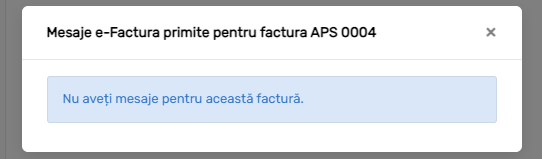
5Toate Mesaje e-Factura pentru documentele trimise de tine
Din meniul din stânga accesează Rapoarte → Mesaje e-Factura, aici poți vedea toate mesajele primite pentru facturile trimise din aplicația Inside App.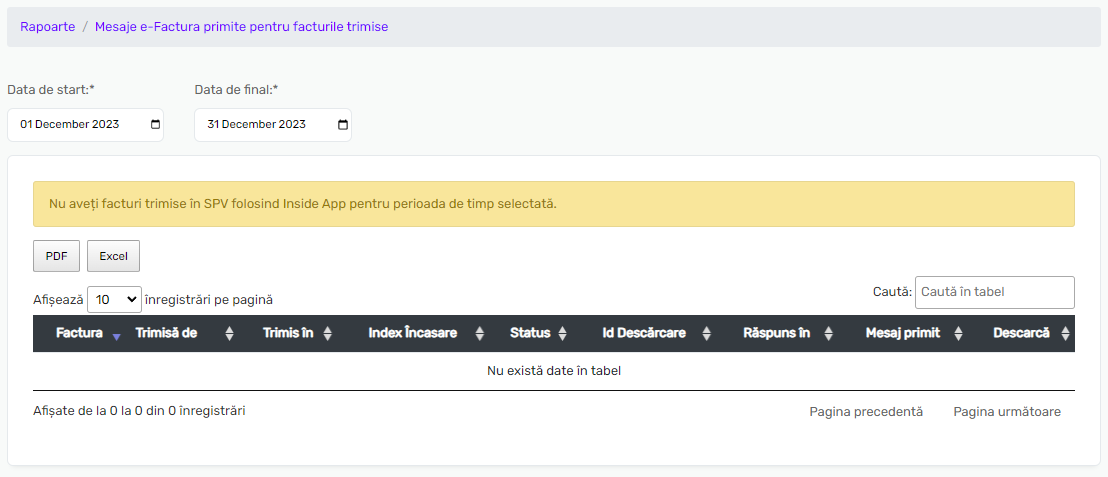
6Facturi de la furnizori
Din meniul din stânga accesează Rapoarte → Furnizori e-Factura, aici poți vedea toate facturile de la furnizori primite în SPV pentru firma curentă.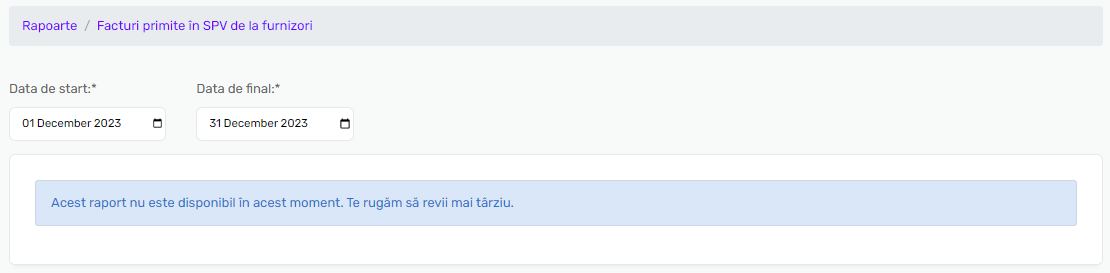
7Alte configurări și asistență
În prezent lucrăm la îmbunătățirea aplicației. Dacă pentru firma ta ai nevoie de anumite opțiuni de configurare e-Factura sau ai identificat unele erori în fișierele e-Factura generate de Inside App, te rugăm să ne contactezi. Folosește aplicația de asistență și topicul e-Factura.
Vrei să fi mereu la curent cu actualizările Inside App și e-Factura?
Abonează-te la newsletter!
Articole din topicul e-Factura / Saga:
- [e-Factura] Întrebări frecvente;
- Generare Token ANAF folosind certificat digital din PHP - OAuth2;
- Exportă facturile din Inside App în Saga;
- Emite facturi și descarcă XML e-Factura;
- Cum să te înregistrezi în SPV folosind semnătura digitală (DigiSign)?;
Articol actualizat în data de 27.12.2023.









